巧用 Dreamweaver 的表格功能
編輯:Dreamweaver相關
一、用表格制作線條
在Dreamweaver3中雖有插入水平線的功能,但他插入的線條無法改變顏色,對垂直線條更是無能為力了。但我們可以用表格來實現,用表格來制作線條還有一個優點就是可方便地改變線條的粗細、長短和顏色,要是用圖象就麻煩多了。下面就是用表格作出來的線條:

考慮到表格是以行為單位來定位的,為了能更方便的定位線條,我們把表格放到層上,這樣你就可以任意把線條放到任何位置了。具體作法如下:
(1)單擊功能面板上的插入層圖標,在頁面上畫一個層,再在功能面板上點擊插入表格圖標,在彈出的表格面板上把表格的行數和列數均設置為1;
(2)選取表格,在表格的屬性面板上把“cellpad"、“cellspace"、“border"均設置為“0",把“W"設置為“100%",“H"設置為2pixels(象素),設置好表格的背景色(也就是線條的顏色)。
(3)在單元格中點一下,在單元格的屬性面板上把“W"設置為“100%",把“H"設置為2pixels(象素);
(4)在快速啟動欄上點擊源代碼檢示窗圖標,在源代碼編輯窗中把單元格中的“ ”(“空格”代碼)刪去。 到此,一條特定顏色的水平線已畫好。若要改變線條顏色,只要改變表格的背景色就行了;若要改變線條高度(即線條的粗細),只要修改(2)、(3)中的“H"即可;改變(2)、(3)中的“W",就可改變線條的長度;若要把水平線變為垂直線,只要把(2)、(3)中的“W"和“H"的值換一下就行了,是不是方便極了。
二、用表格實現圖文繞排
使一行文字位於圖象的兩側,通過調整圖象的對齊屬性可以很容易實現,但要想使圖象位於多行文字的中間,也就是所謂的文字環繞,只能借助於表格(或層)了。
制作方法:
1)先插入一個層,其目的是便於這段繞排的文字和圖象能拖動定位,當然也可以直接操作第二步;
2)在層上插入一個3行3列的表格,並把第一行的三個單元格、第三行的三個單元格分別合並成一個單元格,便於輸入文字;
3)在第二行的第二個單元格中插入圖片,至於放什麼圖片(或動畫)你自己確定好了;
4)現在你就可以輸入文字了,輸入文字的一般順序是先在表格的第一行開始,其次是第二行第一個單元格-->第二行第三個單元格-->第三行。
三、用表格實現頁中頁(或稱為畫中畫)
網頁的排版大多使用表格,利用一個表格單元可以嵌入一個網頁,你知道嗎?看下面的示例:
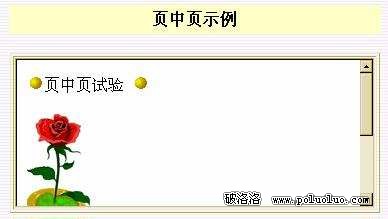
這樣做有很多好處,比如你把經常更新的區域劃分一個表格單元,然後在這個表格單元中嵌入你想要更新的內容,今後更新主頁只需上傳這個被嵌套的頁面就可以了,沒有必要對整頁進行更新,是不是很方便。我寫個最簡單的例子代碼:
< html >
< head >
< title >頁中頁示例< /title >
< body >
< table border="1" width="100%" >
< tr >
< td >
< Iframe src="iframesy.htm" width="280" heitht="200" >< /Iframe >
< /td >
< /tr >
< /table >
< /body >
< /html >
插入嵌入頁的關鍵代碼是:< Iframe src="iframesy.htm" width="280" heitht="200" >< /Iframe >。
iframesy.htm是被嵌入的頁面文件名,這個頁可不能忘記上傳,標簽< Iframe >的作用相當於在網頁的指定位置開了一個窗口,窗口的寬度就是“width"的值,窗口的高度就是“height"的值,一般情況下應與所在單元格的大小一致。標簽< Iframe >還有一些可用的參數設置如下:
marginwidth:網頁中內容在表格右側的預留寬度;例如:marginwidth="20",單位是pix,下同。
marginheight:網頁中內容在表格頂部預留的高度;
hspace:網頁右上角的的橫坐標;
vspace:網頁右上角的縱坐標;
frameborder:是否顯示邊緣,填“1"表示“是”,填“0"表示“否”,默認值是“1";
scrolling:是否出現滾動條,填“1"表示“是”,填“0"表示“否”,默認值是“1";
在實際制作時,只要把代碼“< Iframe src="iframesy.htm" width="280" heitht="200" >< /Iframe >"復制到< TD >與< /TD >之間,然後把“iframe.htm" 換成你要嵌入的網頁文件名就行了,顯示頁面窗口的大小你根據需要調整吧。
小編推薦
熱門推薦